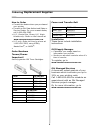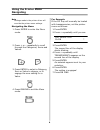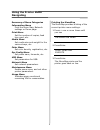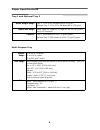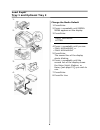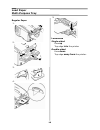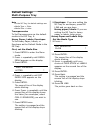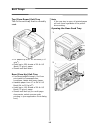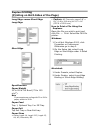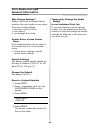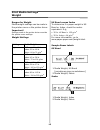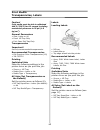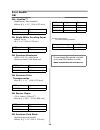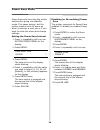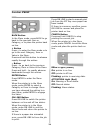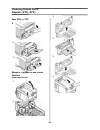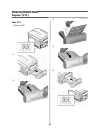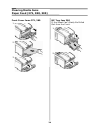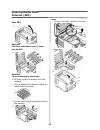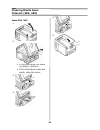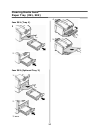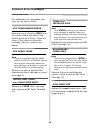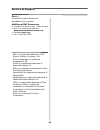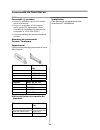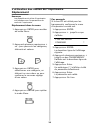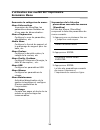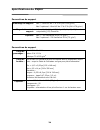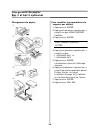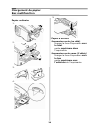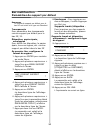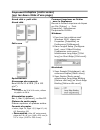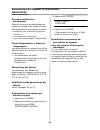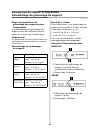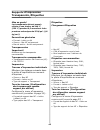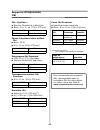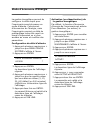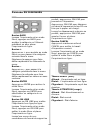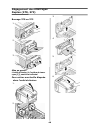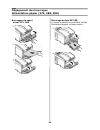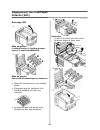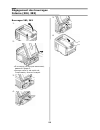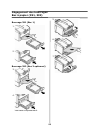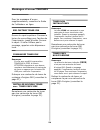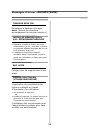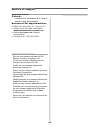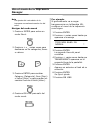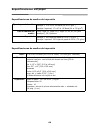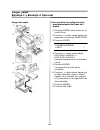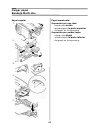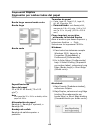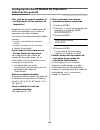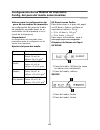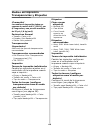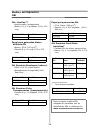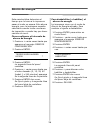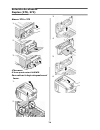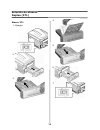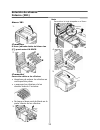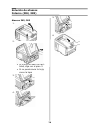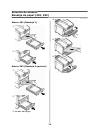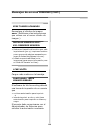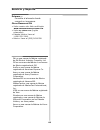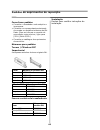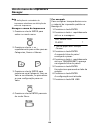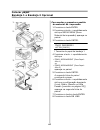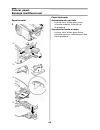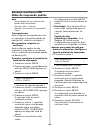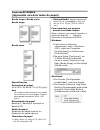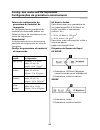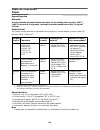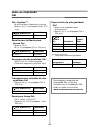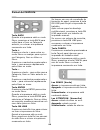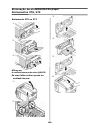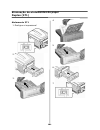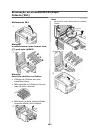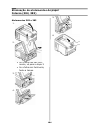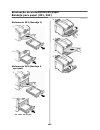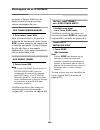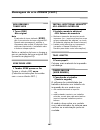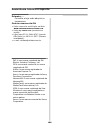- DL manuals
- Oki
- Printer
- C6000dn
- Handy Reference
Oki C6000dn Handy Reference
Summary of C6000dn
Page 3: Contents
3 ordering replacement supplies . . . 5 using the printer menu . . . . . . . . . . 6 navigating . . . . . . . . . . . . . . . . . . . 6 paper specifications . . . . . . . . . . . . 8 load paper . . . . . . . . . . . . . . . . . . . 9 tray 1 and optional tray 2 . . . . . . . 9 multi-purpose tray . . ...
Page 4: Contenido
4 cómo hacer sus pedidos de suministros . . . . . . . . . . . . . . 57 uso el menú de la impresora . . . . 58 navegar . . . . . . . . . . . . . . . . . . . 58 resumen de la menú . . . . . . . . . . 59 especificaciones del papel . . . . . . 60 cargar papel . . . . . . . . . . . . . . . . . 61 bandeja...
Page 5
5 english ordering replacement supplies how to order • consult the dealer where you purchased your printer. • consult an oki data authorized sales or service dealer. For your nearest dealer, call 1-800-654-3282. • u.S., puerto rico, guam, u.S. Virgin islands only: order on the internet at www.Okipri...
Page 6
6 english using the printer menu navigating note settings made in the printer driver will override the printer menu settings. Navigating the menu 1. Press enter to enter the menu mode. S_enter_rev.Jpg 2. Press + or - repeatedly to scroll through the categories, items and values. 3. Press enter to se...
Page 7
7 using the printer menu navigating summary of menu categories information menu print the menu map, network settings or demo page. Print menu set the number of copies, feed tray used, etc. Media menu set media size and weight for the various trays, etc. Color menu set color density, registration, et...
Page 8
8 english paper specifications tray 1 and optional tray 2 multi-purpose tray media weight range tray 1: 17 to 32 lb. Us bond (64 to 120 g/m 2 ) optional tray 2: 17 to 47 lb. Us bond (64 to 176 g/m 2 ) media size range letter, legal-14, legal-13.5, legal-13, a4, a5, a6 [tray 1 only], b5, executive ca...
Page 9
9 english load paper tray 1 and optional tray 2 1. Fig1_014_reva.Jpg 2. F9_02_reva.Jpg 3. F9_03.Jpg 4. F9_04_reva.Jpg change the media default 1. Press enter. 2. Press + repeatedly until media menu appears on the display. 3. Press enter. Tray1 papersize letter 4. Press + repeatedly until you see • t...
Page 10
10 load paper multi-purpose tray regular paper 1. F9_06_reva.Jpg 2. F9_07.Jpg 3. F9_03.Jpg 4. F9_08_reva.Jpg 5. F9_10_revb.Jpg letterhead single-sided face up top edge into the printer. Double-sided face down top edge away from the printer..
Page 11
11 default settings multi-purpose tray note for the mp tray, the default settings are: • media type = plain. • media size = letter transparencies to set transparencies as the default media in the mp tray, 6. Heavy paper, labels, envelopes to set heavy paper, labels, or envelopes as the default media...
Page 12
12 english exit trays top (face down) exit tray this is the exit tray that is normally used. Fig1_001.Jpg • for papers up to 47 lb. Us bond (176 g/m 2 ). • holds up to 250 sheets of 20-lb. Us bond (75 g/m 2 ) paper. • sheets exit face down. Rear (face up) exit tray • provides straight-through, curl-...
Page 13
13 english duplex printing (printing on both sides of the page) long edge versus short edge long edge duplex flip.Jpg short edge duplex_shortedge.Jpg specifications paper weight 20 to 28 lb. Us bond (75 to 105 g/m 2 ). Note if you experience curling with 20 or 24 lb. Paper, switch to 28 lb. Paper fe...
Page 14
14 english print media settings general information why change settings? Always make sure the media setting matches the print media you are using. Improper media settings: • cause poor quality printing • cause flaking • can damage the printer printer driver versus printer menu print media settings c...
Page 15
15 print media settings weight ranges for weight media weight settings can be made in the printer menu or the printer driver. Important! Settings made in the printer driver override the printer menu settings. Weight settings us bond versus index to determine if a paper weight is us bond or index, ch...
Page 16
16 english print media paper specifications caution! The ink on pre-printed letterhead stationery must be able to withstand 446°f (230°c) for 0.2 second, including mechanical pressures to 25 psi (1.8 kg/cm 2 ). Important! If you experience curling when printing a file in duplex mode, switch to 28-lb...
Page 17
17 english print media transparencies, labels caution! Print media must be able to withstand 446°f (230°c) for 0.2 second, including mechanical pressures to 25 psi (1.8 kg/cm 2 ). General parameters • size: letter or a4 • feed: mp tray only • exit: rear exit tray only transparencies important! Use o...
Page 18
18 english print media thick paper, envelopes note: use the rear exit tray only. Thick paper caution! To avoid damage to the printer, always change the printer settings when printing on thick media. Recommended • oki premium card stock (see page 19) printing individual jobs make the following settin...
Page 19
19 english print media oki oki ® synflex™* • waterproof, tear resistant • white, 8½'' x 11'' (216 x 279 mm) oki bright white proofing paper • white, 32-lb. • 8½'' x 11'' (216 x 279 mm) oki premium envelopes * • com-10 (#10), white wove • security tinted, redi-strip seal oki premium color transparenc...
Page 20
20 english power save mode power save sets how long the printer waits before going into standby mode. This saves energy, but the printer requires time to warm up when it receives a print job or if you want to enter the menu and change settings. Setting the power save interval 1. Press + repeatedly u...
Page 21
21 english control panel back button in the menu mode, press back to go back to the previous item or category, or to place the printer back on line. + button press + to enter the menu mode or to go to the next category, item or value in the menu. Press and hold this button to advance rapidly through...
Page 22
22 english clearing media jams duplex (370, 373) jam 370 or 373 1 2. 3. Sheet is trapped in the fuser caution! Fuser may be hot! 1. 2. 3. 4. 5. 6..
Page 23
23 clearing media jams duplex (371) jam 371 1. Power off! 2. 3. 4. 5. 6. 7..
Page 24
24 clearing media jams paper feed (372, 380, 390) front cover jams 372, 380 1. 2. 3. Mp tray jam 390 if the sheet can’t easily be pulled out from the front: 1. 2..
Page 25
25 clearing media jams internal (381) jam 381 1. Caution! The fuser behind the cyan (c) toner may be hot. 2. Caution! To avoid damage to the drums: • be sure to set the drums on a flat surface. • do not expose the drums to light for more than 5 minutes. • do not touch the shiny green area on the bot...
Page 26
26 clearing media jams internal (382, 383) jams 382, 383 1. 2. • if the sheet does not come out easily, continue. • if the sheet does come out easily, close the cover. 3. 4. 5. 6..
Page 27
27 clearing media jams paper tray (391, 392) jam 391 (tray 1) 1 2. Jam 392 (optional tray 2) 1. 2. 3. Both 4. 5..
Page 28
28 english common error messages for additional error messages, see your on-line user’s guide. Xxx toner sensor error open the cover. Push the xxx toner lock lever toward the back of the printer as far as it will go. Close the cover. If this does not clear the message, call your local service dealer...
Page 29
29 common error messages (cont.) install additional memory 420: memory overflow • reduce the size of the file being printed (e.G., print the file as separate groups of pages instead of all the pages at one time). • install additional memory in the printer (see your on-line user’s guide for more info...
Page 30
30 english service & support first … consult the store where you purchased your printer. Additional oki resources • available 24 hours a day, 7 days a week • visit our multilingual web site: www.Okiprintingsolutions.Com . • visit my.Okidata.Com . • call 1-800-654-3282. Oki is a registered trademark ...
Page 31
31 français commande de fournitures comment s’y prendre • voyez le revendeur qui vous a vendu votre imprimante. • voyez un revendeur ou un service après-vente oki data agréé. (pour connaître le revendeur le plus proche, composez le 1 800 654-3282.) • voyez les catalogues de fournitures de bureau. Nu...
Page 32
32 français l'utilisation des menus de l'imprimante déplacement remarque les paramètres du pilote d'imprimante ont préséance sur les paramètres du menu de l'imprimante. Déplacement dans le menu 1. Appuyez sur enter pour accéder au mode menu. S_enter_rev.Jpg 2. Appuyez à plusieurs reprises sur + ou -...
Page 33
33 l'utilisation des menus de l'imprimante sommaire menu sommaire la catégories de menu. Menu informations impression de menumap, les paramètres réseau netware ou d'une page de démonstration. Menu d'impression configure le nom du paramètre, alimentation, etc. Media menu configure le format de suppor...
Page 34
34 français spécifications du papier paramètres de support paramètres de support grammage du support : bac 1 : bond us de 17 à 32 lb (64 à 120 g/m 2 ) bac 2 optionnel : bond us de 17 à 47 lb (64 à 176 g/m 2 ) plage de formats de support : lettre, légal 14, légal 13,5, légal 13, a4, a5, a6 [bac 1 uni...
Page 35
35 français chargement du papier bac 1 et bac 2 optionnel chargement du papier 1. Fig1_014_reva.Jpg 2. F9_02_reva.Jpg 3. F9_03.Jpg 4. F9_04_reva.Jpg pour modifier les paramètres de support par défaut 1. Appuyez sur enter. 2. Appuyez à plusieurs reprises sur + jusqu'à ce que menu support s'affiche. 3...
Page 36
36 chargement du papier bac multifonction papier ordinaire 1. F9_06_reva.Jpg 2. F9_07.Jpg 3. F9_03.Jpg 4. F9_08_reva.Jpg 5. F9_10_revb.Jpg papier à en-tête impression recto (un côté) charger la face d'impression vers le haut partie supérieure dans l'imprimante. Impression recto verso (2 côtés) charg...
Page 37
37 bac multifonction paramètres de support par défaut remarque le format de support par défaut pour le bac mf est lettre et le type est standard. Transparents pour paramétrer des transparents comme support par défaut pour le bac mf, 32. Étiquettes, papier épais, enveloppes pour définir les étiquette...
Page 38
38 français bacs de sortie bac de sortie supérieur (face vers le bas) ce bac de sortie est celui normalement utilisé. • peut contenir du papier bond us jusqu'à 47 lb (176 g/m 2 ). • peut contenir jusqu'à 250 feuilles de papier bond us de 20 lb (75 g/m²). • les imprimés sont empilés face vers le bas....
Page 39
39 français impression duplex (recto verso) (sur les deux côtés d'une page) grand côté c. Petit côté grand côté petit côté spécifications grammage des supports bond us de 20 à 28 lb (75 à 105 g/m 2 ). Remarque si le papier de 20 à 24 lb roule, utilisez du papier de 28 lb. Alimentation papier bac 1, ...
Page 40
40 français paramètres de support d’impression généralités pourquoi modifier les paramètres? Assurez-vous que le paramétrage de support correspond au support utilisé. Des paramètres de support erronés : • entraînent une impression de qualité médiocre • provoquent un écaillement • peuvent endommager ...
Page 41
41 paramètres de support d’impression paramétrage de grammage de support plage de paramètres de grammage des supports pour l'imprimante le paramétrage de grammage du support peut être effectué dans le pilote ou le menu de l'imprimante. Importante! Les paramètres du pilote d'impri-mante ont préséance...
Page 42
42 français supports d'impression papier spècifications mise en garde! L'encre du papier à en-tête doit pouvoir résister à une chaleur de 446 °f (230 °c) pendant 0,2 seconde et à des pressions mécaniques de 25 lb/po 2 (1,8 kg/cm 2 ). Importante! Si le papier se gondole lorsque vous imprimez recto ve...
Page 43
43 français supports d'impression transparents, Étiquettes mise en garde! Les transparents doivent pouvoir résister à une chaleur de 446 °f (230 °c) pendant 0,2 seconde et à des pressions mécaniques de 25 lb/po2 (1,8 kg/cm2). Paramètres générales • format : lettre ou a4 • source : bac mf uniquement ...
Page 44
44 français supports d'impression papier épais, enveloppes remarque: sortie = arrière uniquement. Papier épais mise en garde! Pour ne pas endommager l’imprimante, n’oubliez jamais de modifier les paramÈtres lorsque vous imprimez sur un support Épais. Recommandé • carte oki premium (voyez le page 45)...
Page 45
45 français supports d'impression oki oki ® synflex mc* Étanche, résistant à la déchirure blanc, 8,5 x 11 po (216 x 279 mm) papier à épreuve blanc brillant oki blanc, 32-lb. 8,5 x 11 po (216 x 279 mm) enveloppes oki premium * com-10 (nº 10), vélin blanc teinture de sécurité, redi-strip transparents ...
Page 46
46 français mode d'économie d'énergie la gestion énergétique permet de configurer le délai requis pour l’imprimante avant de passer en mode d’attente. Cela permet d’économiser de l’énergie, mais l’imprimante requiert un délai de préchauffage lorsqu’elle reçoit un travail d’impression ou si vous accé...
Page 47
47 français panneau de commande bouton back lorsque l'imprimante est en mode menu, appuyez sur back pour accéder la catégorie ou l'élément précédent ou pour placer l'imprimante en ligne. Bouton + appuyez sur + pour accéder au mode menu ou pour passer à la catégorie suivante dans le menu. Maintenez-l...
Page 48
48 français dégagement des bourrages duplex (370, 373) bourage 370 ou 373 1. 2. 3. Mise en garde! L’unité de fusion (à l'arrière du toner cyan [c]) peut être brûlante! Pour retirer une feuille bloquée dans l'unité de fusion: 1. 2. 3. 4. 5. 6..
Page 49
49 dégagement des bourrages duplex (371) bourrage 371 1. Éteignez l'imprimante! 2. 3. 4. 5. 6. 7..
Page 50
50 dégagement des bourrages alimentation papier (372, 380, 390) bourrages du capot avant 372, 380 1. 2. 3. Bourrage au bac mf 390 lorsque la feuille ne peut être retirée facilement depuis le capot avant : 1. 2..
Page 51
51 dégagement des bourrages interne (381) bourrage 381 1. Mise en garde! L’unité de fusion (à l'arrière du toner cyan [c]) peut être brÛlante. 2. Mise en garde! Pour éviter d’endommager les tambours : • posez les tambours sur une surface plane. • n'exposez pas les tambours à la lumière pendant plus ...
Page 52
52 dégagement des bourrages interne (382, 383) bourrages 382, 383 1. 2. • si la feuille ne sort pas facilement, passez à l'étape 3. • lorsque celle-ci est sortie de l'imprimante, fermez le capot. 3. 4. 5. 6..
Page 53
53 dégagement des bourrages bac à papier (391, 392) bourrage 391 (bac 1) 1. 2. Bourrage 392 (bac 2 optionnel) 3. 4. Les bacs complètement 5. 6. 7..
Page 54
54 français messages d'erreur courants pour les messages d’erreur supplémentaires, consultez le guide de l'utilisateur en ligne. Err capteur toner xxx ouvrez le capot supérieur. Poussez le levier de verrouillage vers l’arrière de l’imprimante, jusqu’à butée. Fermez le capot. Si cela n’efface pas le ...
Page 55
55 messages d'erreur courants (suite) tambour xxxx fin remplacez le tambour d'images xxxx. (suivez les directives accompagnant le nouveau tambour.) installer mÉmoire suppl 420 : dÉpassement mÉmoire • réduisez la taille du fichier en cours d’impression (p. Ex., imprimez le fichier en groupes séparés ...
Page 56
56 français service et support d’abord… consultez le revendeur qui vous a vendu votre imprimante. Ressources oki supplémentaires • offert 24 heures sur 24, 7 jours sur 7 • visitez notre site web multilingue : www.Okiprintingsolutions.Com . • visitez my.Okidata.Com (anglais uniquement). • composez le...
Page 57
57 español cómo hacer sus pedidos de suministros cómo hacer pedidos • consulte el distribuidor donde compró su impresora. • consulte un distribuidor autori-zado o un proveedor de servicios de oki data. (para averiguar cual es el distribuidor más cercano, llame al 1-800-654-3282.) • solo en ee.Uu., p...
Page 58
58 español uso el menú de la impresora navegar nota los ajustes del controlador de la impresora normalmente anulan los del menú. Navigar del modo menú 1. Presione enter para entrar en modo menú. S_enter_rev.Jpg 2. Presione + o _ varias veces para deslizarse en los categorías, ítems e valores. 3. Pre...
Page 59
59 uso el menú de la impresora resumen de la menú resumen de las categorías menú informativo imprima el menumap, resumen de red o una hoja demo. Menú imprimir indique el número de copias, la bandeja de alimentación a utilizar, etc. Menú media indique el tamaño y peso del medio de impresión que tiene...
Page 60
60 español especificaciones del papel especificaciones de medios de impresión especificaciones de medios de impresión tipo de peso del medio: bandeja 1: 17 a 32 lb. Us bond (64 a 120 g/m 2 ) bandeja 2 opcional: 17 a 47 lb. Us bond (64 a 176 g/m 2 ) tipo de tamaño del medio: carta, legal-14, legal-13...
Page 61
61 español cargar papel bandeja 1 y bandeja 2 opcional carga del papel 1. 2. 3. 4. Para cambiar la configura-ción predeterminada del peso del medio 1. Presione enter para entrar en el modo menú. 2. Presione + varias veces hasta que aparezca el mensaje menÚ papel. 3. Presione enter. TamaÑo bandeja1 c...
Page 62
62 cargar papel bandeja multi-uso papel regular 1. 2. 3. 4. 5. Papel membrete: impresión por uno lado cargar cara arriba introduciendo laparte superior del papel en la impresora. Impresión por ambos lados cargar cara abajo introduciendo la parte inferior del papel en la impresora..
Page 63
63 bandeja multi-uso peso del medio nota los valores por defecto en la bandeja mu: • tipo de medio = normal • tamaño del medio = carta transparencias para seleccionar transparencias como el medio predeterminado en la bandeja m, ver página 58. Papel pesado, etiquetaqs o sobres para seleccionar papel ...
Page 64
64 español bandejas de salida bandeja de salida superior (cara abajo) esta es la bandeja de salida que se utiliza normalmente. • acepta cartulina de hasta 47 lb. Us bond (176 g/m 2 ). • capacidad de 250 hojas de papel de 20- lb (75 g/m 2 ). • apila las páginas impresas cara abajo. La bandeja de sali...
Page 65
65 español impresión dúplex impresión por ambos lados del papel borde largo versus borde corto borde largo borde corto especificaciones peso del papel 20 a 28 lb. Us bond (75 a 105 g/m 2 ). Nota si el papel de 20 o 24 lb. Se dobla, utilice papel de 28 lb. Alimentación de papel bandeja 1, bandeja 2 o...
Page 66
66 español configuración de los medios de impresión información general ¿por qué es necesario cambiar la configuración de los medios de impresión? Asegúrese de que la configuración del medio corresponde con el medio de impresión que está utilizando. Los valores de impresión equivocados pueden: • pro...
Page 67
67 configuración de los medios de impresión config. Del peso del medio seleccionables valores para la configuración del peso de los medios de impresión la configuración del peso del medio de impresión se puede hacer en el controlador de la impresora o en el menú de la impresora. ¡importante! La conf...
Page 68
68 español medios de impresión papel especificaciones ¡precaución! La tinta del papel membrete preimpreso debe ser capaz de resistir 446°f (230°c) por 0,2 segundos y una presión mecánica de 25 psi (1,8 kg/cm2). ¡importante! Si el papel se ondea cuando imprime un archivo en modo dúplex, utilice papel...
Page 69
69 español medios de impresión transparencias y etiquetas ¡precaución! Los medios de impresión deben ser capaces de resistir 446°f (230°c) por 0,2 segundos y una presión mecánica de 25 psi (1,8 kg/cm2). Parámetros general • tamaño: carta o a4 • entrada: solo bandeja mu • salida: solo posterior trans...
Page 70
70 español medios de impresión papel grueso y sobres nota: solo utilice la bandeja de salida posterior. Papel grueso ¡precaución! Para evitar daños a la impresora, siempre hay que cambiar la configuración de la misma para imprimir sobre medios gruesos. Recomendado • oki premium card stock [cartulina...
Page 71
71 español medios de impresión oki oki ® synflex™* • impermeable, indesgarrable • blanco, 8½ x 11 pulgadas (216 x 279 mm) papel para galeradas blanco brillante oki • blanco, 32-lb. (120 g/m2) • tamaño 8½ x 11 pulg. (216 x 279 mm) oki premium envelopes (sobres) * • com-10 (#10), tejido blanco • reves...
Page 72
72 español ahorro de energía esta característica determina el tiempo que le toma a la impresora pasar al modo en espera. Esto ahorra energía, pero la impresora necesita calentarse cuando recibe una tarea de impresión o cuando hay que hacer cambios al menú. Cómo configurar el intervalo de ahorro de e...
Page 73
73 español panel de contro botón back cuando la impresora está en modo menú, presione back para retroce- der al ítem o categoría anterior, o para colocar la impresora en línea. Botón + presione + para entrar en el modo menú o para avanzar a la siguiente categoría, ítem o valor del menú. Presione y s...
Page 74
74 español solución de atascos duplex (370, 373) atasco 370 o 373 1. 2. 3. ¡cuidado! El fusor puede estar caliente. Para retirar la hoja atrapada en el fusor: 1. 2. 3. 4. 5. 6..
Page 75
75 solución de atascos duplex (371) atasco 371 1. ¡apagar! 2. 3. 4. 5. 6. 7..
Page 76
76 solución de atascos alimentación de papel (372, 380, 390) atascos de la cubierta delantera 372, 380 1. 2. 3. Atasco de la bandeja mu 390 si la hoja no sale con facilidad por la parte delantera: 1. 2..
Page 77
77 solución de atascos interno (381) atasco 381 1. ¡precaución! El fusor (ubicado detrás del tóner cian [c]) puede estar caliente. 2. ¡precaución! Para evitar daños a los cilindros: • asegúrese de colocar los cilindros en una superficie plana. • o exponga los cilindros a la luz durante más de 5 minu...
Page 78
78 solución de atascos interno (382, 383) atascos 382, 383 1. 2. • si la hoja no sale con faci- lidad, siga con el paso 3. • si no puede sacar la hoja, cierre la tapa 3. 4. 5. 6..
Page 79
79 solución de atascos bandeja de papel (391, 392) atasco 391 (bandeja 1) 1. 2. Atasco 392 (bandeja 2 opcional) 1. 2. 3. Ambas bandejas 4. 5. 6..
Page 80
80 español mensajes de errores comunes para mayor información sobre mensajes de error, refiérase a la guía del usuario en línea. Xxx error sensor tÓner abra la cubierta superior. Empuje la palanca de fijación hacia la parte posterior de la impresora, todo lo que sea posible. Cierre la tapa. Si el me...
Page 81
81 mensajes de errores comunes (cont.) xxxx tambor acabando reemplace el cilindro de imagen xxxx. (refiérase a las instrucciones que vienen con el nuevo cilindro de imagen.) instalar memoria adic. 420: desborde memoria • reduzca el tamaño del archivo que está imprimiendo (por ej., imprima el archivo...
Page 82
82 español servicio y soporte primero … consulte el almacén donde compró su impresora. Otros recursos oki • visite nuestro sitio web multilingüe: www.Okiprintingsolutions.Com . • visite my.Okidata.Com (inglés solamente). • estados unidos: llame al 1-856-222-7496. • méxico: llame al (525) 263-8780. O...
Page 83
83 português pedidos de suprimentos de reposição como fazer pedidos • consulte o revendedor onde adquiriu a impressora. • consulte um representante autorizado de vendas ou assistência técnica da oki data. (para se informar a respeito do revendedor mais próximo, ligue para [5511] 3444-3500.) • consul...
Page 84
84 português uso do menu da impressora navegar nota as definições do controlador da impressora substituem as definições do menu da impressora. Navegar o menu da impressora 1. Pressione a tecla enter para entrar no modo menu. S_enter_rev.Jpg 2. Pressione a tecla + ou - repetidamente para voltar para ...
Page 85
85 uso do menu da impressora resumo do menu resumo das categorias do menu menu informativo imprimir a estrutura dos menus, parâmetros de rede ou uma página de demonstração. Imprimir menu configura o número de cópias, bandeja de alimentação utilizada, etc. Material de impressão configura o tamanho e ...
Page 86
86 português especificações de papel especificações da mídia de impressão especificações da mídia de impressão faixa de gramatura do material de impressão: bandeja 1: 17 a 32 lb. Us bond (64 a 120 g/m2) bandeja 2 opcional: 17 a 47 lb. Us bond (64 a 176 g/m 2 ) faixa de tamanho do material de impress...
Page 87
87 português colocar papel bandeja 1 e bandeja 2 opcional 1. 2. 3. 4. Para mudar a gramatura padrão do material de impressão 1. Pressione a tecla enter. 2. Pressione a tecla + repetidamente até que media menu (menu material de impressão) apareça no painel. 3. Pressione a tecla enter. Tray1 papersize...
Page 88
88 colocar papel bandeja multifuncional papel normal 1 2. 3. 4. 5. Papel timbrado impressão em um lado colocar com a face para cima a borda superior inserida na impressora. Impressão frente e verso colocar com a face para baixo a borda superior voltada para fora da impressora..
Page 89
89 bandeja multifuncional mídia de impressão padrão nota para a bandeja mf, as configura-ções padrão estão identificadas: • tipo de mídia = comum. • tamanho do material de impressão = carta transparências para configurar transparências como o material de impressão padrão na bandeja mf, consulte na p...
Page 90
90 português escaninhos de saída escaninho de saída superior (face para baixo) este é o escaninho normalmente usado. • para papéis de até 47 lb. Us bond (176 g/m 2 ). • capacidade para até 250 folhas de papel de 20-lb. (75 g/m 2 ). • as páginas são empilhadas com a face impressa para baixo. Escaninh...
Page 91
91 português impressão duplex (impressão nos dois lados do papel) borda longa x borda curta borda longa borda curta especificações gramatura do papel 20 a 28 lb. Us bond (75 a 105 g/m 2 ). Nota se o papel enrolar durante a im-pressão de um arquivo no modo duplex, troque-o para aperga-minhado de 28-l...
Page 92
92 português config. Dos materiais de impressão informações gerais por que alterar as configurações? A configuração do material de impressão deve sempre coincidir com o material sendo utilizado. Configurações incorretas do material de impressão: • resultam em impressões de baixa qualidade • causam d...
Page 93
93 config. Dos materiais de impressão configurações da gramatura selecionáveis faixas de configuração da gramatura do material de impressão as configurações da gramatura do material de impressão podem ser feitas no driver da impressora ou no menu da impressora. Importante! As configurações do driver...
Page 94
94 português mídia de impressão papel especificações atenção! A tinta utilizada em papéis timbrados deve ser formulada para suportar 230°c (446°f) durante 0,2 segundos, incluindo pressões mecânicas de até 1,8 kg/cm 2 (25 psi). Importante! Se o papel enrolar durante a impressão de um arquivo no modo ...
Page 95
95 português mídia de impressão transparências e etiquetas atenção! O material de impressão deve ser formulado para suportar 230°c (446°f) durante 0,2 segundos, incluindo pressões mecânicas de até 1,8 kg/cm2 (25 psi). Parâmetros gerais • tamanho: carta ou a4 • alimentação: apenas bandeja mf • percur...
Page 96
96 português mídia de impressão papel de alta gramatura e envelopes nota: use apenas a saída traseira. Papel de alta gramatura atenção! Para evitar danificar a impressora, sempre altere as configurações da impressora ao imprimir em materiais de impressão de alta gramatura. Recomendado • oki 52205601...
Page 97
97 português mídia de impressão oki oki ® synflex™* • À prova d’água, resistente à ruptura • branco, 8½ x 11 polegadas (216 x 279 mm) papel branco brilhante para provas oki • branco, 32-lb. • 8½ x 11 polegadas (216 x 279 mm) envelopes de alta qualidade oki * • com-10 (#10), fibras trançadas • tintur...
Page 98
98 português economia de energia o recurso de economia de energia determina quanto tempo a impressora aguardará antes de entrar no modo de espera. Isto economiza energia, mas a impressora precisará de tempo para aquecer quando receber um trabalho de impressão ou se o usuário desejar acessar o menu e...
Page 99
99 português painel de controle tecla back quando a impressora está no modo menu, pressione a tecla back para voltar para o item ou categoria anterior, ou colocar a impressora novamente em linha. Tecla + pressione a tecla + para entrar no modo menu ou avançar para a próxi- ma categoria, item ou valo...
Page 100
100 português eliminação de atolamentos de papel atolamentos 370, 373 atolamento 370 ou 373 1. 2. 3. AtenÇÃo! A unidade fusora pode estar quente! Se uma folha estiver presa na unidade fusora: 1. 2. 3. 4. 5. 6..
Page 101
101 eliminação de atolamentos de papel duplex (371) atolamento 371 1. Desligue a impressora! 2. 3. 4. 5. 6. 7..
Page 102
102 eliminação de atolamentos de papel alimentação de papel (372, 380, 390) atolamentos da tampa frontal 372, 380 1. 2. 3. Atolamento da bandeja mf 390 se não for possível puxar facilmente a folha para fora pela frente: 1. 2..
Page 103
103 eliminação de atolamentos de papel interna (381) atolamento 381 1. Atenção! A unidade fusora (atrás do toner ciano [c]) pode estar quente. 2. Atenção! Para evitar danificar os cilindros: • coloque os cilindros em uma superfície plana. • não exponha os cilindros à luz por mais de cinco minutos. •...
Page 104
104 eliminação de atolamentos de papel interna (382, 383) atolamentos 382 e 383 1. 2. • se a folha não sair facil- mente, vá para a etapa 3. • se a folha sair facilmente, feche a tampa. 3. 4. 5. 6..
Page 105
105 eliminação de atolamentos de papel bandeja para papel (391, 392) atolamento 391 (banedja 1) 1. 2. Atolamento 392 (bandeja 2 opcional) 1. 2. As duas bandejas 3. 4. 5..
Page 106
106 português mensagens de erro comuns consulte o manual eletrônico do usuário para informar-se sobre outras mensagens de erro. Xxx toner sensor error‡ ‡ erro sensor toner xxx abra a tampa superior. Empurre a alavanca de travamento rumo (toner xxx) à parte posterior da impressora o máximo que puder....
Page 107
107 mensagens de erro comuns (cont.) non genuine‡ toner xxxx ‡ toner xxxx não original nota o cartucho de toner indicado ( xxxx ) não é um cartucho de toner original oki. Quando esta mensagem é exibida, a impressora pára a cada 20 páginas. Para continuar imprimindo, é necessário abrir e fechar a tam...
Page 108
108 português assistência técnica e suporte primeiro … consulte a loja onde adquiriu a impressora. Outros recursos da oki • visite nosso site multilíngüe na web: www.Okiprintingsolutions.Com . • visite my.Okidata.Com (somente em inglês). • ligue para 55-11-3444-6747 (grande são paulo) ou 0800-11-557...